L'iframe de correction des devoirs des élèves permet aux enseignants de corriger et d'examiner les devoirs des élèves dans Classroom. Ce guide décrit l'expérience utilisateur d'un enseignant dans Classroom lorsqu'il corrige les devoirs des élèves et les espaces dans lesquels le contenu de votre module complémentaire s'affiche. Vous devez fournir un studentWorkReviewUri lorsque vous créez une pièce jointe de module complémentaire si votre module complémentaire fournit des pièces jointes de type activité. Cette ressource est chargée lorsque l'enseignant ouvre une pièce jointe de module complémentaire pour un élève spécifique.
Noter les devoirs dans l'interface utilisateur de Classroom
Dans cette vue, les enseignants peuvent voir tous les élèves auxquels le devoir a été attribué, noter les devoirs remis et les rendre aux élèves (figure 1).
Dans la barre latérale, les enseignants peuvent trier les élèves par prénom, nom de famille et état du devoir (par exemple, attribué, rendu et noté). Les enseignants peuvent modifier une note individuelle à côté du nom d'un élève dans la barre latérale.
Dans la barre latérale, les enseignants peuvent sélectionner des élèves et cliquer sur Rendre pour rendre des devoirs à des élèves sélectionnés, ou cliquer sur l'icône de l'enveloppe pour envoyer un e-mail à des élèves sélectionnés. Les enseignants peuvent également modifier le barème de notation de l'exercice en cliquant sur le menu déroulant.
La section principale de la page affiche un récapitulatif numéroté de l'état des devoirs. Si le devoir contient une pièce jointe, un aperçu de celle-ci est visible.
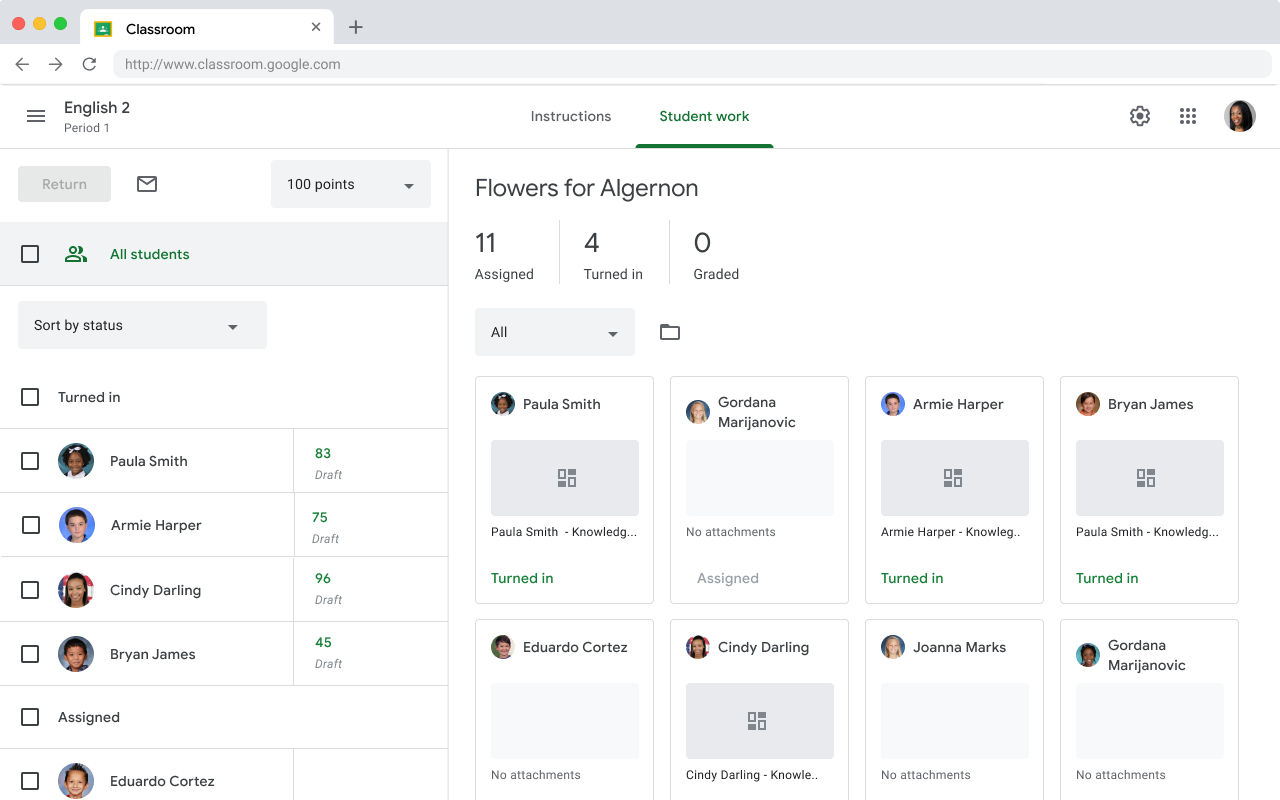 Figure 1 Page de liste des élèves dans l'interface utilisateur de l'enseignant, affichant tous les élèves et des aperçus de leurs pièces jointes.
Figure 1 Page de liste des élèves dans l'interface utilisateur de l'enseignant, affichant tous les élèves et des aperçus de leurs pièces jointes.
Afficher le travail d'un élève spécifique
Les enseignants cliquent sur l'aperçu de la pièce jointe d'un élève pour afficher son devoir dans l'outil de notation. L'iFrame "Examen du travail des élèves" fait référence à la zone grise de l'outil de notation (figure 2). Les enseignants utilisent l'outil de notation pour noter les pièces jointes des activités par élève. Les pièces jointes d'activités fournissent un URI permettant aux enseignants de consulter le travail des élèves.
Notez que l'iFrame d'évaluation des devoirs des élèves et la section "Fichiers" de la barre latérale sont les seuls endroits où votre contenu apparaît. Toutes les autres sections de la page sont gérées par Classroom et ne peuvent pas être modifiées.
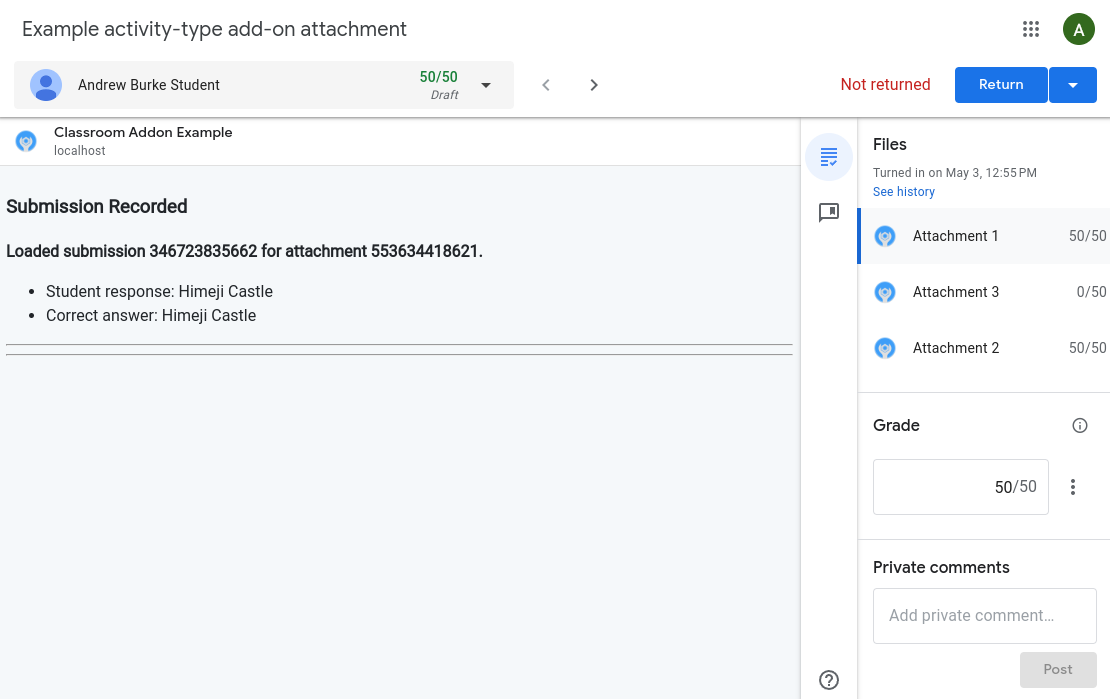
Figure 2. UI de notation incluant le travail d'un élève spécifique dans l'iframe d'évaluation du travail des élèves, ainsi que des options permettant de consulter les pièces jointes, de définir une note et d'ajouter des commentaires.
Les enseignants utilisent l'iframe "Correction des devoirs des élèves" pour consulter et noter les devoirs des élèves. Ce travail inclut les devoirs des élèves liés aux pièces jointes de modules complémentaires. Au minimum, le devoir d'un élève ou un enregistrement noté de celui-ci doit s'afficher dans l'iframe de révision du travail des élèves pour que l'enseignant puisse l'examiner.
Vous pouvez autoriser l'enseignant à effectuer certaines des actions suivantes dans le cadre iFrame d'évaluation des travaux des élèves ou en accédant à votre site Web à l'aide d'un lien fourni dans le cadre iFrame:
- Marquez, commentez ou notez manuellement le devoir de l'élève.
- Afficher des informations supplémentaires sur le devoir de l'élève
- Afficher des informations pertinentes sur le devoir, telles que des annotations ou une clé de réponse
- Afficher des insights au niveau du devoir, comme les moyennes de la classe ou les réponses incorrectes courantes
Les enseignants peuvent rendre un devoir à un élève en cliquant sur Rendre dans l'interface utilisateur de notation ou à plusieurs élèves en cliquant sur l'icône pour sélectionner plusieurs élèves.
N'oubliez pas qu'un devoir peut comporter plusieurs pièces jointes que les enseignants peuvent noter. Dans l'UI de notation, les enseignants utilisent la barre latérale pour passer d'une pièce jointe à l'autre. La barre latérale contient également des sections permettant d'attribuer des notes, de modifier le nombre total de points du devoir et d'ajouter des commentaires privés à un élève.
Synchroniser les notes avec Classroom
Les modules complémentaires peuvent permettre la synchronisation des notes avec Classroom à l'aide d'appels d'API vers des pièces jointes individuelles. La note synchronisée s'affiche dans la barre latérale de l'interface utilisateur de notation Classroom. Vous pouvez éventuellement afficher des boutons dans l'iframe de révision des devoirs des élèves pour permettre aux enseignants de synchroniser les notes.
